- Artikel Rekomendasi
Instagram Reels VS Instagram Stories--Semua yang Perlu Anda Ketahui
Aug 21, 2024• Proven solutions
Instagram menghadirkan pembaruan luar biasa pada November 2019, yaitu Instagram Reels! Reels adalah fitur video yang memungkinkan pengguna untuk membuat video multi-klip 15 detik. Anda dapat menambahkan berbagai efek, mengatur batas waktu klip, mengatur kecepatan, dan yang terpenting, Anda juga dapat menambahkan audio (mirip dengan Instagram Music). Fitur ini pertama kali diluncurkan di Brasil sebagai uji coba dan sekarang telah tersedia di sekitar 50 negara di seluruh dunia. Reels telah sangat sukses karena orang-orang dari aplikasi lain, misalnya, Tiktok, juga tertarik pada fitur ini. Pembuat konten dan brand menggunakan fitur ini untuk mempromosikan dan memasakan produk mereka. Selain itu, selama dalam masa lockdown, fitur ini juga terbukti menjadikan waktu lebih menyenangkan dan mengasyikkan.
Instagram Stories - produk Instagram lainnya yang juga merupakan platform berbagi video. Bagi sebagian dari Anda, mungkin Anda bertanya-tanya ke mana Anda harus mengunggah video Anda. Kami dapat membantu Anda memilih platform yang tepat untuk Anda dengan memberikan perbandingan antara dua fitur ini. Berikut perbandingannya.
- Bagaimana cara menggunakan Instagram Reels?
- Bagaimana cara menggunakan Instagram Stories?
- Perbedaan antara Instagram Reels dan Instagram Stories
Cara Menggunakan Instagram Reels dan Instagram Stories
Banyak orang yang sedikit bingung dalam membuat Reels dan Stories, jadi di sini kami akan memberi tahu Anda cara termudah untuk membuat Instagram Reels dan Instagram Stories.
#Bagaimana cara menggunakan Instagram Reels?
Untuk membuat Instagram Reels yang sempurna dan kreatif, ikuti proses yang disebutkan di bawah ini:
1. Geser ke kiri atau klik tombol kamera yang ada di sudut kiri atas untuk membuka kamera.
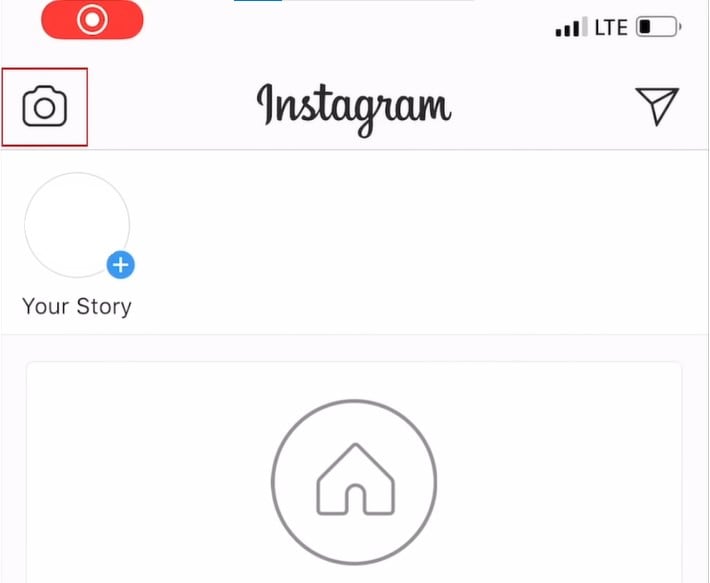
2. Di bagian bawah layar, ketuk REELS untuk membuat Reel.

3. Sekarang Anda sudah memiliki alat untuk mengedit Reels Anda di sebelah kiri layar Anda.
4. Empat alat yang dapat Anda gunakan adalah Audio, efek AR, Pengatur Waktu dan Hitung Mundur, Sejajarkan dan Kecepatan. Alat Audio memungkinkan Anda untuk menambahkan audio apa pun dari perpustakaan musik Instagram ke Reel Anda. Anda juga dapat menggunakan audio asli, yang kemudian akan dikaitkan dengan Anda, sehingga pemirsa Anda dapat menggunakan audio tersebut di Reels mereka sendiri dengan memilih "Gunakan Audio." Anda juga dapat memilih efek AR yang berbeda untuk meningkatkan Reels Anda. Efek AR dapat dibuat oleh Instagram atau penggunanya. Pengatur Waktu dan Hitung Mundur dapat digunakan untuk menetapkan batas waktu untuk satu klip dan mengatur hitungan mundur sehingga Anda dapat bersiap sebelum mulai merekam. Fitur Sejajarkan dapat memperlancar proses transisi dari satu klip ke klip lainnya. Yang terakhir, Anda juga dapat mengatur Kecepatan di Reel Anda.

5. Gunakan alat ini untuk membuat Reel sesuai dengan keinginan Anda. Klik Selanjutnya atau Selesai.
6. Anda dapat menambahkan keterangan dan memilih sampul untuk Reel Anda dari video atau galeri di halaman Bagikan. Anda juga memiliki pilihan untuk Berbagi ke Umpan. Anda juga dapat menyimpannya sebagai draf jika Anda tidak ingin langsung mengunggah video Anda. Atau jika tidak, cukup klik "Bagikan" untuk membagikannya di halaman Jelajahi.
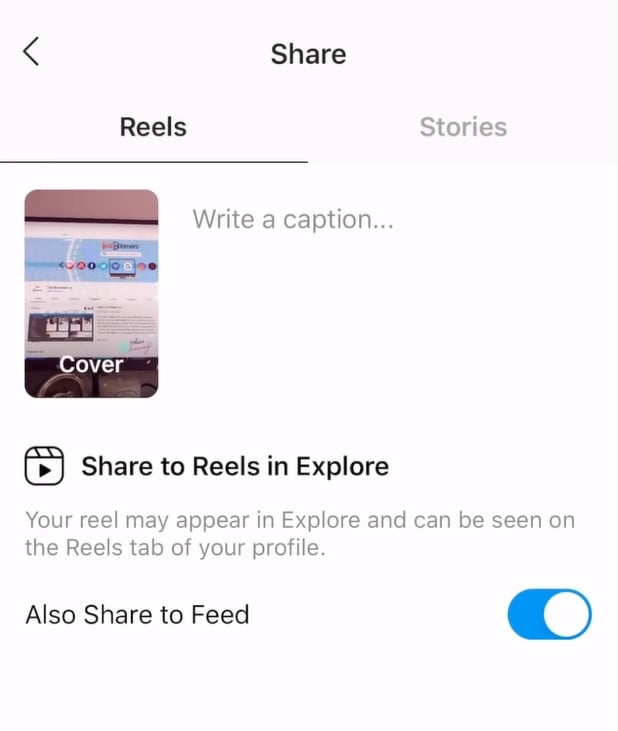
# Bagaimana cara menggunakan Instagram Stories?
Instagram Stories adalah cara orang-orang berinteraksi dengan pengikut mereka setiap hari. Untuk tujuan ini, orang-orang sering membuat cerita tentang diri mereka sendiri atau lingkungan mereka. Untuk melakukannya, ikuti langkah-langkah berikut ini.
1. Ketuk ikon kamera yang ada di sudut kiri atas atau geser ke kiri untuk membuka kamera.
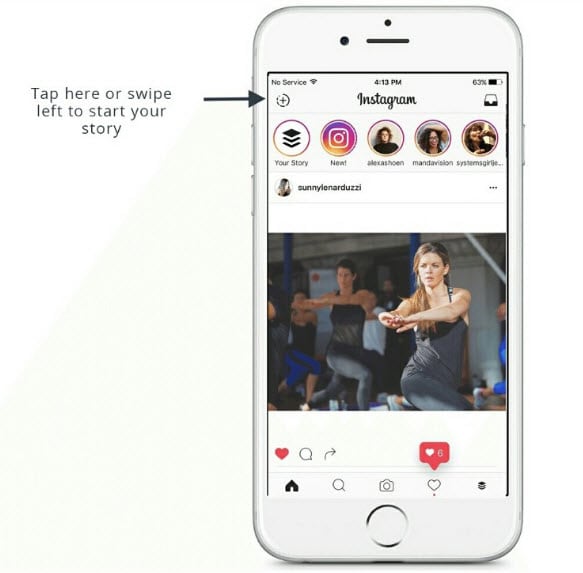
2. Anda dapat merekam video ataupun mengambil foto. Anda dapat menggunakan berbagai filter atau menambahkan teks dan stiker ke Cerita Anda. Selain itu, Anda dapat memindahkan dan mengubah ukuran teks serta stiker sesuai kebutuhan Anda. Anda juga dapat mengunggah apa pun dari rol kamera Anda. Untuk melakukannya, cukup geser ke atas setelah kamera terbuka.
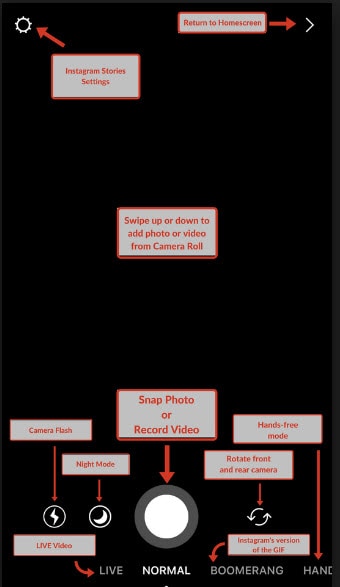
3. Setelah selesai mengedit Cerita Anda, ketuk "Cerita Anda" untuk mengunggahnya. Anda juga memiliki pilihan untuk membagikan cerita Anda hanya dengan "Teman Dekat" atau mengirimkannya melalui DM ke seseorang dengan mengetuk "Kirim ke."
4. Anda dapat melihat Cerita Anda sendiri dengan mengetuk foto profil Anda yang ada di bagian atas halaman Beranda.
Perbedaan antara Instagram Reels dan Instagram Stories
Sekarang mari kita lihat perbedaan antara kedua fitur ini, Instagram Reels dan Instagram Stories.
- Ketersediaan Waktu: Instagram stories akan menghilang setelah 24 jam kecuali jika disimpan di sorotan Anda. Sementara Instagram Reels tetap berada di tab Reels dan di feed Anda.
- Durasi Video: Untuk Instagram stories, durasi maksimum video adalah 15 detik, dan untuk foto adalah 7 detik. Sedangkan untuk Instagram Reels, durasi maksimum video adalah 15 detik juga.
- Hashtag: Hashtag digunakan untuk mendapatkan lebih banyak jangkauan pada semua hal yang Anda posting. Untuk Instagram Stories, jika Anda menambahkan hashtag, maka pengguna harus mengetuk hashtag tersebut untuk melihat Story Anda. Karena ada begitu banyak cerita, kemungkinan Anda untuk muncul cukup rendah. Ditambah lagi, Cerita Anda akan menghilang setelah 24 jam. Untuk Instagram Reels, ketika hashtag tengah dicari, maka Reels Anda akan muncul di bagian atas karena pengaturan algoritme. Hal ini untuk memastikan jangkauan maksimum.
- Jangkauan: Sebagian besar, orang yang melihat Instagram Stories adalah pengikut akun tersebut. Sedangkan untuk Instagram Reels, orang yang tidak mengikuti Anda tetap dapat melihat Reel Anda, yang mana akan meningkatkan jangkauan Anda.
- Simpan: Anda tidak dapat menyimpan Instagram Story orang lain untuk Anda lihat nanti. Namun Instagram Reels dapat disimpan oleh pengguna.
- Halaman Jelajahi: Instagram Stories sangat jarang ditampilkan pada halaman jelajahi. Di sisi lain, Instagram Reels sering muncul pada halaman jelajahi, yang mana membuatnya paling banyak ditonton.
- Alat Pengeditan: Untuk Stories, Anda dapat mengakses filter, tata letak yang berbeda, dan efek kamera. Sementara Instagram Reels memberikan akses ke lebih banyak perangkat seperti Pengeditan audio, efek AR, mensejajarkan beberapa klip dan foto, Pengatur Waktu, serta Hitung Mundur. Selain itu, Anda juga dapat mengontrol kecepatan video Anda.
- Berbagi: Instagram Stories dapat dibagikan sebagai cerita atau dikirim ke pesan masuk seseorang, tetapi akan menghilang setelah 24 jam. Sementara Instagram Reels dapat dibagikan ke hampir semua orang dan tidak akan hilang.
Apakah Video Saya Cocok untuk Instagram Reels atau Instagram Stories?
Seperti yang telah dibahas di atas pada bagian yang berfokus pada penggunaan kedua fitur tersebut, jenis konten tentu dapat dipahami. Instagram Reels lebih fokus pada pembuatan konten, sedangkan Instagram Stories lebih fokus pada acara real-time. Video tarian cocok untuk Instagram Reels, sedangkan video yang dibuat saat bepergian cocok untuk dijadikan Instagram story. Terkadang video perjalanan yang telah diedit juga dapat dibagikan di Reels sebagai konten, sedangkan video dengan versi yang lebih mentah cocok untuk Instagram Stories.
Jadi pada dasarnya, apa pun yang ingin Anda tunjukan pada dunia, ataupun ingin menunjukkan bakat Anda, yang cocok adalah Instagram Reels. Sementara semua hal yang Anda lakukan seperti kegiatan rekreasi, baik itu makan di luar, membaca buku, mengunjungi tempat baru, atau mengabadikan momen penting yang sebagian besar bersifat pribadi, semua hal ini akan bagus dan cocok di Instagram Stories.
Buat Video Instagram Reels Anda dengan Filmora
Untuk meningkatkan tampilan Anda di Instagram Reels, video yang diedit dengan baik adalah hal yang harus dimiliki. Namun, bagi sebagian dari kita, mengedit video bisa jadi hal yang sulit karena tidak mudah menguasai trik seperti penambahan elemen ke objek yang bergerak atau mengurangi volume musik background saat Anda berbicara.
Untuk membantu memudahkan Anda mengedit video, kami ingin merekomendasikan Filmora sebagai alat yang berguna untuk Anda. Sebagai perangkat lunak pengeditan video, Filmora sangat peduli dengan apa yang paling dipedulikan oleh pembuat video. Berikut beberapa fitur yang berguna.
- Motion Tracking - Menambahkan stiker ke objek yang bergerak dengan mudah.
- Audio Ducking - Mengurangi volume musik Anda secara otomatis untuk membuat dialog Anda lebih jelas.
- Split Screen - Membuat video reaksi mudah dibuat.
Dengan mengingat semua poin ini, teruslah memposting sesuatu hal yang menurut Anda lebih cocok untuk Anda dan terus mainkan Instagram.
Mencari cara untuk membuat konten video yang menarik? Temukan dan pelajari cara menggunakan Instagram reels. Ikuti panduan komprehensif kami tentang cara membuat Instagram reels. Cari tahu perbedaan utama antara TikTok dan Instagram reels.
by Shanoon Cox Aug 05, 2025 14:25 PM
Kapan waktu terbaik untuk memposting di IG, dan bagaimana cara menemukan waktu terbaik untuk meningkatkan jangkauan postingan di Instagram Anda sendiri? Lihat panduan terbaik ini!
by Shanoon Cox Aug 05, 2025 14:24 PM
Pemasaran pengaruh Instagram tidaklah sulit untuk ditaklukkan. Pada artikel ini, kami akan memberitahukan rahasianya kepada Anda dalam 5 langkah.
by Shanoon Cox Aug 05, 2025 14:24 PM


